ウェブサイトを運営していると、ある日突然「保護されていない通信」という表示が出たり、SSL証明書に関するエラーに遭遇し、どう対処すれば良いか分からず不安になることがありますよね。
専門知識がないと、何から手をつけて良いか迷ってしまうものです。
ご安心ください。この記事では、そうしたSSL関連の問題を解決し、あなたのWordPressサイトをより安全で信頼できるものにするための具体的な手順を、分かりやすく解説します。
この記事を最後までお読みいただければ、SSL証明書に関する多くの不安が解消され、訪問者にも検索エンジンにも好まれる、健全なサイト運営への道筋が見えてくるはずです。
なぜ、確実なHTTPS対応がこれほど重要なのでしょうか?
ウェブサイトのHTTPS化(SSL化とも呼ばれます)は、今や当たり前の時代です。しかし、その設定が不完全だったり、エラーが表示されたりすると、いくつかの好ましくない影響が出てしまいます。
- 訪問者の信頼を損なう: 「保護されていない」といった表示は、訪問者に「このサイトは大丈夫だろうか?」という不安を与え、特に個人情報や決済情報を扱うサイトでは、ユーザーが離脱する大きな原因となります。
- ビジネスチャンスの損失: 信頼性の低下は、商品の購入や問い合わせといったコンバージョンにも影響します。また、SSL証明書の期限切れなどでサイトが表示できなくなれば、直接的な機会損失に繋がります。
- 検索エンジンからの評価低下: Googleなどの主要な検索エンジンは、サイトの安全性を検索順位の評価要素の一つとしています。HTTPSが適切に設定されていないサイトは、検索結果で不利になる可能性があります。これは、せっかく良いコンテンツを作っても、多くの人に見てもらえないという事態を招きかねません。
つまり、確実なHTTPS対応は、訪問者に安心感を提供し、サイト運営者の目的(情報発信、顧客獲得、ブランド構築など)を達成するための基盤となるのです。
HTTPSサイトの信頼性を高めるための具体的な対策
それでは、実際にどのような対策を行えば良いのでしょうか。ここでは、WordPressとレンタルサーバーを利用している方を対象に、段階的に取り組める対策をご紹介します。まずは基本的なところから確認し、必要に応じてさらなる対策へと進んでいきましょう。
1. SSL証明書の有効性と自動更新の確認
これが最も基本的かつ重要な第一歩です。SSL証明書が正しく設定され、有効期限が切れないように自動更新されているかを確認します。
- 確認内容:
- ご利用のレンタルサーバーの管理画面(コントロールパネル)にログインし、あなたのドメインにSSL証明書(多くの場合、無料の「Let’s Encrypt」が利用できます)が有効な状態で設定されているか。
- そのSSL証明書の「自動更新」機能が有効になっているか。
- 証明書の有効期限が、少なくとも数ヶ月先になっているか。
- 対処法: もし設定に問題がある場合や不明な点があれば、まずはレンタルサーバー会社が提供しているマニュアル(ヘルプページ)で「SSL設定」や「Let’s Encrypt」に関する項目を確認しましょう。それでも解決しない場合は、サーバー会社のサポートに問い合わせるのが確実です。
- 得られる結果: これを確実に行うことで、証明書の期限切れによる突然のサイト表示不能といったトラブルを防ぎ、訪問者が常に安心してサイトにアクセスできる状態を維持できます。
2. サイト内の「HTTP混在コンテンツ」の解消
SSL証明書が有効でもブラウザに「保護されていない通信」と表示される場合、その多くは「混在コンテンツ(Mixed Content)」が原因です。
これは、HTTPSで暗号化された安全なページ内に、HTTPという暗号化されていない古い形式の画像やファイルなどが混じってしまっている状態を指します。
一部分でも暗号化されていない通信路があると、そこから情報が漏洩したり改ざんされたりするリスクが生じるため、ブラウザは警告を表示します。
- 確認方法
- ブラウザのデベロッパーツール: Google Chromeなどのブラウザでサイトを開き、警告が出ているページで右クリックから「検証」を選択します。開いた画面の「Console(コンソール)」タブ内に、「Mixed Content」というエラーメッセージが表示されていないか確認します。
- オンラインチェックツール: 「Why No Padlock?」などの無料ツールにサイトURLを入力すると、混在コンテンツの有無や原因箇所を特定するのに役立ちます。
- 修正方法
- WordPressプラグインの活用: 「Really Simple SSL」のようなプラグインをインストールし有効化すると、多くの場合、サイト内のHTTPリンクを自動的にHTTPSに書き換えて問題を解決してくれます。これが最も手軽な方法の一つです。
- データベース内URLの一括置換: それでも解決しない場合、「Better Search Replace」などのプラグインを使って、データベース内に残っている古い
http://から始まるURLをhttps://に一括で置換する方法があります(必ず事前にデータベースのバックアップを取ってください)。 - テーマファイル等の直接編集(注意): ごく稀に、テーマファイルやCSSファイル内に直接HTTPのURLが記述されている場合があります。この修正は専門知識が必要で、誤るとサイト表示に影響が出るため、子テーマを利用するか、専門家に相談することをお勧めします。
- 得られる結果: 混在コンテンツを解消することで、ブラウザの警告が消え、訪問者に「このサイトは完全に安全です」という明確なメッセージを伝えることができます。
3. 常時HTTPS接続の確立
訪問者があなたのサイトにアクセスする際、常に安全なHTTPS接続を利用できるように設定することも重要です。
例えば、古いリンクやブックマークからHTTPでアクセスされた場合でも、自動的にHTTPSに転送されるようにします。
- 確認ポイント:
- ブラウザのアドレスバーに
http://あなたのドメイン(httpで)入力しアクセスした際に、自動的にhttps://あなたのドメインに転送されるか。 - WordPressの管理画面「設定」→「一般」で、「WordPressアドレス(URL)」と「サイトアドレス(URL)」が両方とも
https://から始まっているか。
- ブラウザのアドレスバーに
- 対処法:
- WordPressのアドレス設定がHTTPのままなら、
https://に修正し保存します(作業前にサイト全体のバックアップを推奨)。 - HTTPからHTTPSへの自動転送(リダイレクト)は、「Really Simple SSL」プラグインが対応していることが多いです。また、レンタルサーバーによっては管理画面から簡単にリダイレクト設定ができる場合もあります。
.htaccessファイルを直接編集する方法もありますが、記述ミスはサイト表示不能に繋がるため、初心者の方には推奨しません。不明な場合はサーバー会社に相談しましょう。
- WordPressのアドレス設定がHTTPのままなら、
- 得られる結果: これにより、訪問者はどのような経路でアクセスしても常に暗号化された安全な接続でサイトを閲覧でき、セキュリティが向上します。
4. SSL状態の監視による安心感の向上(推奨)
上記の対策で基本的な安全性は確保できますが、予期せぬトラブル(SSL証明書の自動更新の失敗など)に備え、サイトのSSL状態を監視するツールを導入しておくと、さらに安心です。
- 監視のメリット: 問題が発生した際に早期に発見し、迅速に対応することで、サイトの信頼性低下や機会損失を最小限に抑えられます。
- 監視ツールの例: 「UptimeRobot」などの無料のウェブサイト監視サービスでは、サイトの稼働状況だけでなく、HTTPSエラーやSSL証明書の有効期限に関するアラート機能を提供している場合があります。WordPressプラグイン「Jetpack」のダウンタイムモニターもサイトの異常検知に役立ちます。
- 得られる結果: 万が一の事態にも備えがあるという安心感を得ながら、サイト運営に集中できます。
コラム:無料SSLと有料SSL、どちらを選ぶべき?
ここで少し視点を変えて、SSL証明書の種類について補足します。
サイト運営の長期的な視点でお役立てください。
SSL証明書には「無料」のもの(例:Let’s Encrypt)と「有料」のものがあります。基本的な通信の暗号化機能はどちらも同じですが、主な違いは以下の点です。
- 認証レベル:
- ドメイン認証(DV): 無料SSLで一般的。ドメインの所有権のみを確認。
- 企業実在認証(OV): 有料SSLに多い。組織の実在性を認証。証明書に組織名が表示され信頼性が向上。
- EV認証(EV): 最も厳格な認証。組織の実在性を詳細に確認。一部ブラウザではアドレスバーに組織名が目立って表示され、高い信頼性を示します。
- 補償: 有料SSLには、万が一の際の損害補償が付いている場合があります。
- サポート: 有料SSLは発行元からのサポートが期待できます。
個人ブログや小規模な情報サイトであれば、無料SSLで十分なセキュリティが確保できる場合がほとんどです。しかし、企業サイト、ECサイト、多くの個人情報を扱うサイトなど、訪問者からの信頼性をより明確に示したい場合や、補償、手厚いサポートを重視する場合は、有料SSLも有力な選択肢となります。ご自身のサイトの目的や規模、予算に合わせて検討しましょう。
より強固なセキュリティを目指す上級者向けの対策:HSTS設定の検討
ここからは専門的な知識を要する高度な設定です。
HSTS (HTTP Strict Transport Security) は、ブラウザに「今後は必ずHTTPSで接続するように」と強制する強力なセキュリティ設定で、中間者攻撃のリスクをさらに低減できます。
しかし、HSTSの設定は非常に慎重に行う必要があり、安易な導入は推奨しません。
- 絶対条件: サイト全体が100%完璧にHTTPS化され、混在コンテンツが一切ないこと。
- 重大なリスク: 一度設定すると、ブラウザはその指示を長期間記憶します。設定ミスがあった場合、元に戻すのが非常に困難で、サイトが長期間正常に表示されなくなる可能性があります。
もし、ご利用のレンタルサーバーにHSTSの簡単設定機能がなく、ご自身に専門知識もない場合は、無理に導入する必要はありません。
まずはこの記事で紹介した他の基本的な対策を完璧に行うことを目指しましょう。
HSTS導入を検討する場合は、必ず専門家やサーバー会社に相談することを強くお勧めします。
まとめ:自信を持って安全なサイト運営を
この記事では、SSL証明書のエラー解消と、安全で信頼されるHTTPSサイトを構築するための具体的な対策を解説しました。
SSL証明書の適切な管理、混在コンテンツの解消、常時HTTPS接続の確立、そして必要に応じた監視といった対策を講じることで、あなたのサイトはより安全になり、訪問者からの信頼も高まります。
技術的なことに不安を感じるかもしれませんが、多くの対策はレンタルサーバーの機能やWordPressプラグインを活用することで、思ったよりも簡単に行えます。
例えば、この記事を読み終えたら、まず5分間だけ時間を取って、ご自身のサイトに「混在コンテンツ」がないか、ブラウザのデベロッパーツールで確認してみませんか?
こうした小さな一歩が、サイト全体の信頼性向上に繋がります。
そして、レンタルサーバーの管理画面で、SSL証明書の自動更新が確実に設定されているかを確認してみましょう。これらの確認と対応が、大きな安心感をもたらしてくれるはずです。
この記事が、あなたのSSLに関する不安を解消し、自信を持って情報発信を続けられるようになるための一助となれば幸いです。
最後に、ウェブ技術は常に進化しています。本記事の情報は現時点での一般的な対策ですが、信頼できる情報源から定期的に最新情報を確認する習慣も大切です。
困ったときの相談先
もし、この記事の手順を試しても問題が解決しない場合や、ご自身での対応に不安が残る場合は、一人で抱え込まずに専門のサポートを頼ることも検討しましょう。
- ご利用のレンタルサーバー会社: SSL証明書の設定やサーバー関連の問題について、最初の相談窓口となります。
- SSL証明書発行認証局(CA)または販売代理店: 特に有料SSL証明書の詳細な仕様やエラーに関する問い合わせ先です。
- ウェブサイトの制作を依頼した会社や開発者: サイトのテーマやカスタマイズ部分に起因する問題の場合に頼りになります。
- WordPressの公式フォーラムや関連コミュニティ: 他のユーザーの事例や解決策が見つかることがあります(情報は自己責任で判断・利用してください)。
相談する際は、具体的なエラーメッセージ、問題が発生しているURL、試したこと、利用環境(サーバー名、WordPressバージョンなど)の情報を事前にまとめておくと、スムーズな問題解決に繋がります。